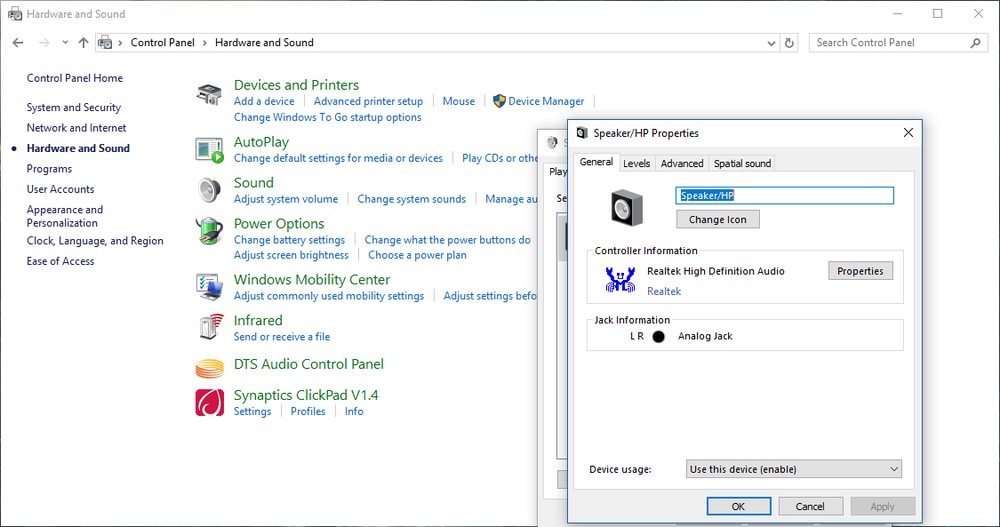Cómo habilitar Windows Sandbox en Windows 10
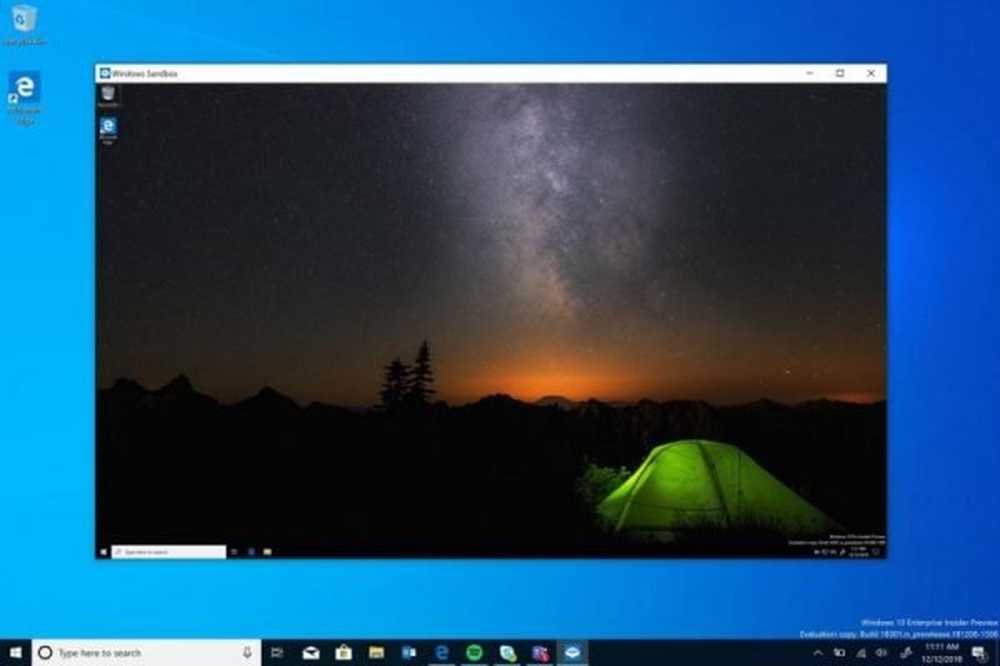
La forma más popular de poner en ejecución un código sospechoso en un dispositivo es engañar al usuario para que instale un programa sospechoso en el dispositivo seleccionado. La falta de conocimiento entre la base de usuarios con respecto a este tipo de amenazas deja a un dispositivo vulnerable a un cierto tipo de amenazas siempre. Pero parece que Microsoft ha estado trabajando duro en segundo plano para solucionar este problema. Acaban de anunciar la disponibilidad de un versión de caja de arena de Windows 10 ejecutándose dentro de Windows 10 solo para aislar el software sospechoso para ejecutarse dentro de él, salvando al sistema principal de las amenazas potenciales.

Windows Sandbox es una nueva característica para asegurar su computadora
Windows Sandbox es un entorno virtual y desechable que se puede habilitar. Esto significa que, si sospecha que algún software es sospechoso, puede ejecutarlo compuesto en un entorno y asegurarse de que no interfiera con ningún proceso normal y no comprometa ningún archivo útil. Como se mencionó,
"Windows Sandbox es un nuevo entorno de escritorio ligero, diseñado para ejecutar aplicaciones de forma segura y de forma aislada".
Una vez que este Sandbox está cerrado, todo el software, los archivos residuales y otros datos se eliminan de forma permanente.
Windows Sandbox tiene las siguientes propiedades:
- Parte de windows - todo lo necesario para esta característica se incluye con Windows 10 Pro y Enterprise. No es necesario descargar un VHD!
- Prístino - Cada vez que se ejecuta Windows Sandbox, es tan limpio como una nueva instalación de Windows
- Desechable - nada persiste en el dispositivo; Todo se desecha después de cerrar la aplicación.
- Seguro - utiliza la virtualización basada en hardware para el aislamiento del kernel, que se basa en el hipervisor de Microsoft para ejecutar un kernel separado que aísla el Sandbox de Windows del host
- Eficiente - utiliza el programador de kernel integrado, la gestión inteligente de memoria y la GPU virtual
Uno tendría que cumplir los siguientes requisitos mínimos para ejecutar Windows Sandbox:
- Windows 10 Pro o Enterprise 18305 o posterior
- Arquitectura AMD64
- Capacidades de virtualización habilitadas en BIOS
- Al menos 4 GB de RAM (se recomiendan 8 GB)
- Al menos 1 GB de espacio libre en disco (se recomienda SSD)
- Al menos 2 núcleos de CPU (se recomiendan 4 núcleos con hyperthreading)
Cómo habilitar Windows Sandbox en Windows 10
Primero, debe asegurarse de que está ejecutando cualquiera de las ediciones Windows 10 Pro o Windows 10 Enterprise y que también está ejecutando la compilación 18305 o más reciente.
Luego debe habilitar la virtualización para permitir que otra instancia de Windows 10 se ejecute en el modo Sandbox.
Después de eso, busca Características de Windows activadas y desactivadas en el cuadro de búsqueda y seleccione la entrada apropiada.
De la lista, entras en la mini ventana, verifica Windows Sandbox y finalmente haga clic en DE ACUERDO.
Ahora, busca Windows Sandbox en el cuadro de búsqueda de Cortana y seleccione la entrada apropiada para ejecutarlo en una elevación. Desde su computadora principal (host), copie el archivo ejecutable y péguelo en el entorno de Windows Sandbox.
Finalmente, ejecute el archivo ejecutable en el entorno de Sandbox y utilícelo como lo haría normalmente.
Cuando haya terminado, simplemente cierre la aplicación Windows Sandbox y todos los datos relacionados con eso y el entorno temporal se eliminarán.
Solo por razones de seguridad, asegúrese de que no se hayan hecho modificaciones al host debido a las ejecuciones en el entorno de Sandbox..
Póngase en contacto con Microsoft para obtener información relacionada con Windows Sandbox
Puede utilizar el Centro de comentarios tradicional si tiene algún problema o sugerencia..

Complete los detalles apropiados y para la categoría de la característica, seleccione Windows Sandbox debajo Seguridad y privacidad.
Si tiene algún problema relacionado con la ejecución de Windows Sandbox y dentro de él, seleccione Recrear mi problema.
Seleccionar Empezar a capturar para reproducir el problema y cuando haya terminado, seleccione Detener la captura,
Así es como puede enviar los comentarios al equipo apropiado. Puede aprender más sobre Windows Sandbox en detalle aquí.